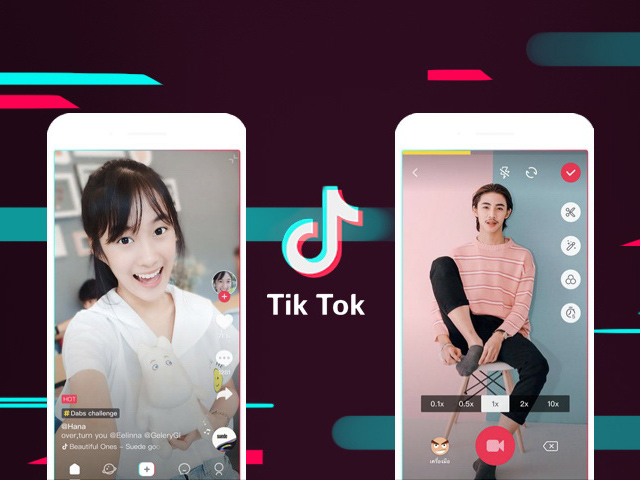Nhiều khi bạn muốn biết cách chép nhạc từ máy tính vào iPhone mà không biết nên làm như thế nào? Đây là một vấn đề mà nhiều người mới dùng hoặc thậm chí đã dùng iPhone lâu vẫn còn thắc mắc.

Cùng congnghesohoa.com tìm hiểu cách chép nhạc từ máy tính vào iPhone đơn giản nhất.
Hướng dẫn cách chép nhạc từ máy tính vào iPhone
Các công cụ cần thiết:
– Máy tính, cáp lightning kết nối, iPhone
– Phần mềm iTunes cài đặt trên máy tính. (Khi tải về và cài đặt, nên chọn ngôn ngữ là Tiếng Việt cho dễ thao tác).
– Các bài hát đã tải sẵn về máy tính.
Các bước thực hiện:
– Mở iTunes trên máy tính -> Chọn mục Nhạc (có hình nốt nhạc) -> Danh sách phát.
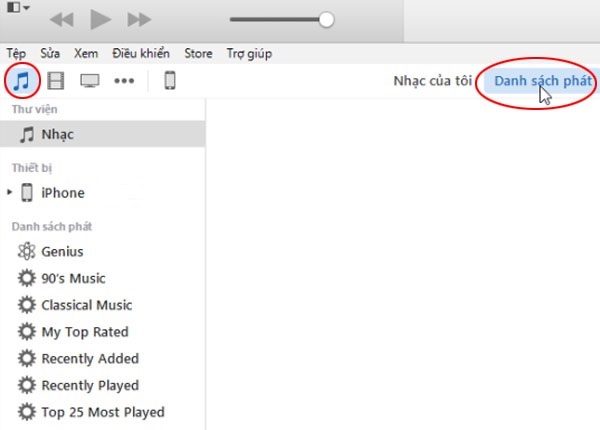
– Click vào dấu + bên góc trái màn hình -> Chọn danh sách mới
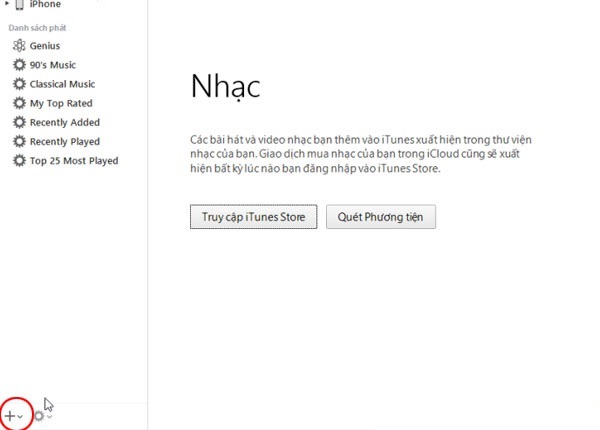
– Đặt tên cho danh sách phát
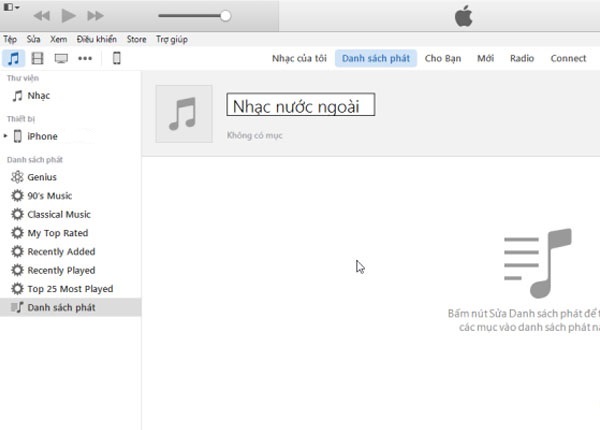
– Các bạn kéo 1 hoặc nhiều bài hát đã tải sẵn trên máy tính vào danh sách đã tạo
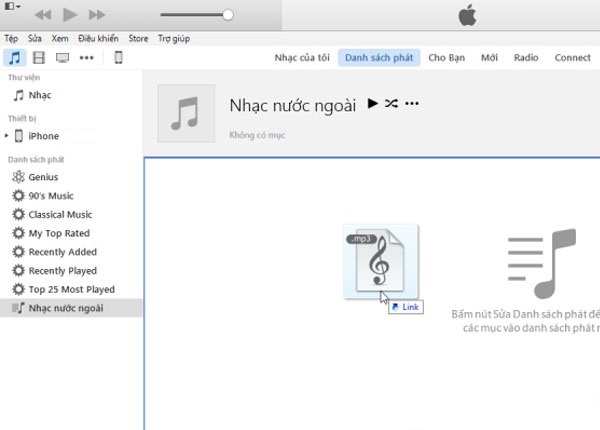
– Chờ cho nhạc được copy vào iTunes, sau đó ấn vào biểu tượng iPhone.
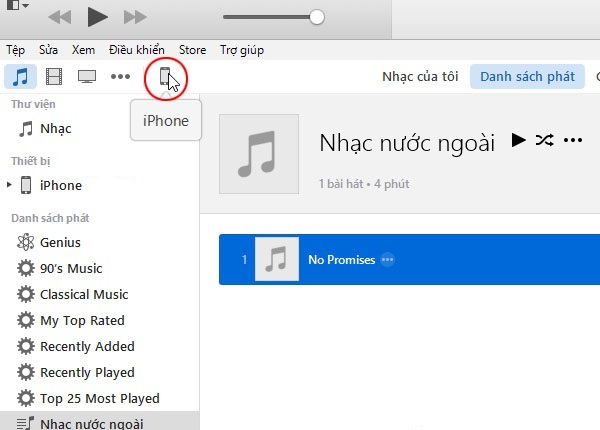
– Tóm tắt -> Các bạn bấm vào mục Nhạc -> Bấm Đồng bộ hóa -> OK để tiến hành đồng bộ những bài hát vừa chép vào iTunes vào iPhone.
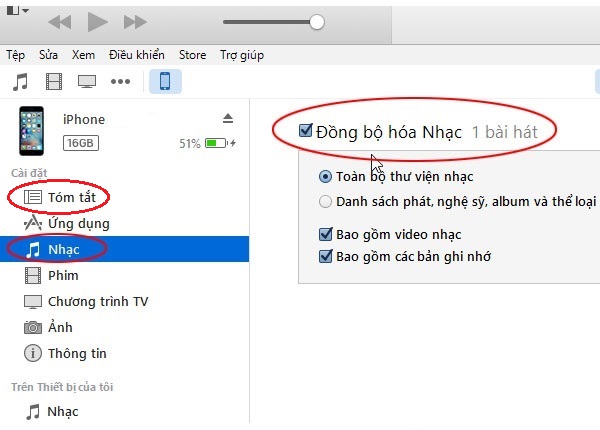
Sau đó đợi cho quá trình đồng bộ hóa hoàn tất, sau đó tháo cáp kết nối và vào ứng dụng Nhạc trên máy iPhone và thưởng thức. Như vậy, chỉ vài thao tác đơn giản, các bạn đã biết cách chép nhạc từ máy tính vào iPhone, chúc các bạn thành công.
Xem thêm: Cách chuyển danh bạ từ Android sang iPhone
Việt Anh